让电脑共享网络上网的方法 多台电脑怎样共享一个网络
公司上班十几台电脑需要同时连接网络上网,我们就需要使用网络共享了,那么这要怎么设置呢?实现网络共享一般是使用路由器或者交换机,如果没有路由器,还可以使用笔记本的无线网卡实现虚拟AP功能,下面介绍让电脑连接共享网络上网的方法。
具体方法如下:
1、通过路由器实现网络共享,使用路由器实现网络共享是最常规的方法,下面就以TP-LINK WR740N无线路由器为例,介绍具体的使用方法。先将路由器按照下图所示进行连接

2、再进入控制面板→网络和共享中心→更改适配器设置,打开网络连接窗口。

3、找到“本地连接”对着本地连接点击鼠标右键选择“属性”,进入“本地连接属性”窗口。
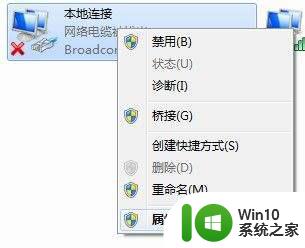 4再双击“Internet 协议版本4”,打开TCP/IP4属性窗口,将IP地址与DNS都设置为“自动获取”,点击“确定”退出
4再双击“Internet 协议版本4”,打开TCP/IP4属性窗口,将IP地址与DNS都设置为“自动获取”,点击“确定”退出
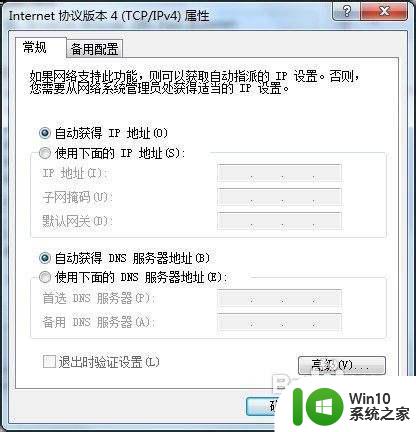 5将路由器翻转过来,查看并记下底部铭牌上的管理登录IP及管理登录账号。默认的管理IP一般为192.168.0.1或者192.168.1.1,默认的管理用户名和密码者是admin
5将路由器翻转过来,查看并记下底部铭牌上的管理登录IP及管理登录账号。默认的管理IP一般为192.168.0.1或者192.168.1.1,默认的管理用户名和密码者是admin
 6打开浏览器,在地址栏输入管理IP,回车,弹出登录界面,再输入管理员账号、密码即可进入路由器的管理界面
6打开浏览器,在地址栏输入管理IP,回车,弹出登录界面,再输入管理员账号、密码即可进入路由器的管理界面
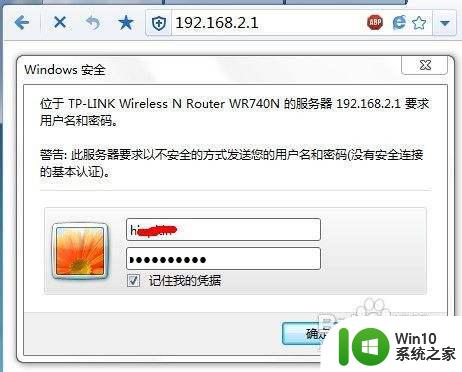 7进入路由器的管理界面后,点击左侧导航处的“设置向导”,进入设置向导界面,点击“下一步”进入上网方式设置,如果是拨号上网则选择“PPPoE方式”,如果不清楚可选择“由路由器自动选择上网方式”,设置好之后点击“下一步”
7进入路由器的管理界面后,点击左侧导航处的“设置向导”,进入设置向导界面,点击“下一步”进入上网方式设置,如果是拨号上网则选择“PPPoE方式”,如果不清楚可选择“由路由器自动选择上网方式”,设置好之后点击“下一步”
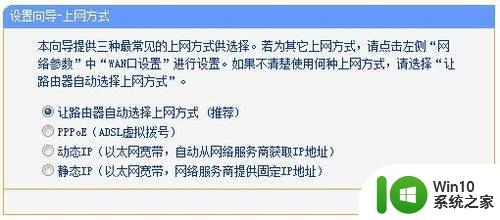 8设置好上网方式后,会进入详细设置,根据选择的上网方式的不同而不同。设置好之后会进入“无线设置”界面,在这里设置无线路由器的SSID及无线密码(SSID即为在电脑无线列表中显示的路由器名称),再点击下一步
8设置好上网方式后,会进入详细设置,根据选择的上网方式的不同而不同。设置好之后会进入“无线设置”界面,在这里设置无线路由器的SSID及无线密码(SSID即为在电脑无线列表中显示的路由器名称),再点击下一步
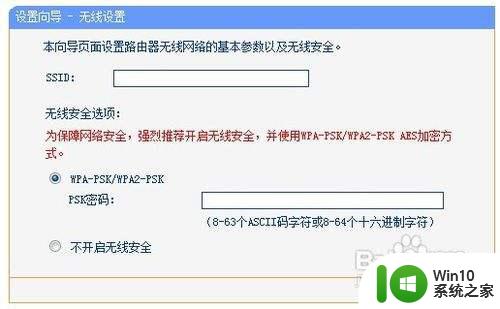 9全部设置完成后点击“完成”即可保存当前设置,这样就可以正常使用无线路由器了,下面我们点击电脑右下角托盘区域的无线网图标,就可以搜索到刚才设置的WIFI网络,连接到这个WIFI网络就可以实现共享上网了
9全部设置完成后点击“完成”即可保存当前设置,这样就可以正常使用无线路由器了,下面我们点击电脑右下角托盘区域的无线网图标,就可以搜索到刚才设置的WIFI网络,连接到这个WIFI网络就可以实现共享上网了
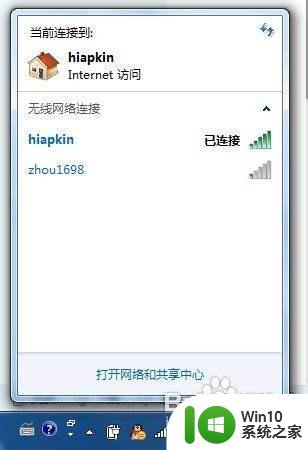
通过笔记本电脑的无线网卡共享网络
1、前面介绍了通过路由器实现网络共享,如果没有路由器呢?我们可以通过笔记本自带的无线网卡实现软AP功能,以实现网络共享功能,但使用此功能的前提是电脑的操作系统为Windows 7版本
2、点击开始,在搜索框输入CMD,再对着搜索结果点击鼠标右键,选择“以管理员身份运行”,进入“命令提示符”窗口
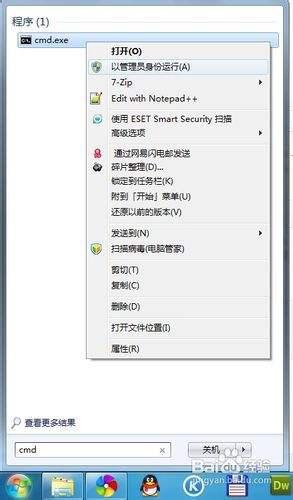
3、在“命令提示符”窗口输入以下命令以启用虚拟无线AP功能
netsh wlan set hostednetwork mode=allow ssid=英文网络名称 key=密码
注:密码最少8位。
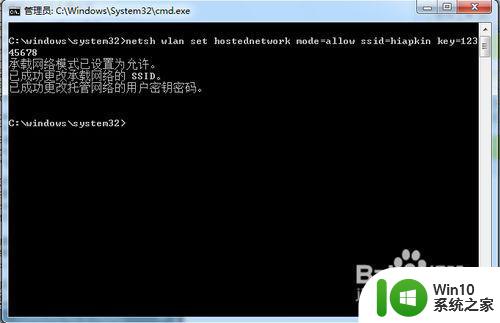
4、进入控制面板→网络和共享中心,找到当前已连接到Internet的网络连接,点击鼠标右键→属性→共享,将“允许其他网络用户通过此计算机的Internet连接来连接”勾选,然后将下面的“家庭网络连接”设置为“无线网络连接2”,点击确定
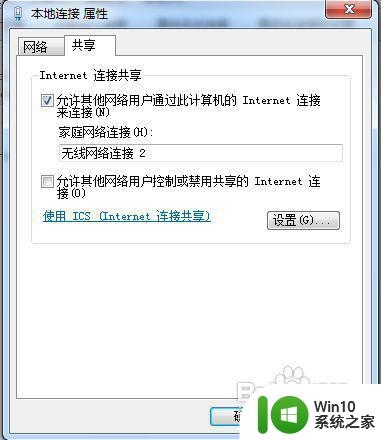
5、回到命令提示符窗口,再执行netsh wlan start hostednetwork命令就可以启用这个虚拟WIFI功能,现在我们就可以搜索并连接这个“无线路由”了实现共享上网了
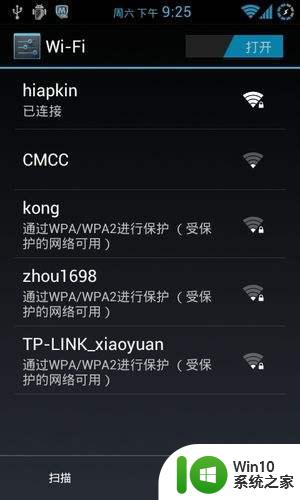
上述介绍让多台电脑共享一个网络的详细步骤,设置步骤简单,大家可以选择一款适合自己的方法操作。
让电脑共享网络上网的方法 多台电脑怎样共享一个网络相关教程
- 怎样用一根网线连接两台电脑实现网络共享 怎样通过网线连接两台电脑实现文件共享
- 打开共享电脑需要输入网络密码如何处理 如何在共享电脑上输入网络密码连接
- win10怎么设置网络共享 win10设置网络共享的方法
- 让两台电脑相互共享文件的方法 两台电脑怎么在同一局域网共享文件
- 教你在不同网络下共享一台打印机的方法 不同网络如何实现打印机共享
- 如何用电脑usb给手机上网 电脑通过USB给手机共享网络
- 苹果怎么给电脑usb共享网络 苹果手机如何通过USB实现网络共享给电脑
- 无线网络怎么添加共享打印机 无线网络如何共享打印机
- 电脑怎么使用手机网络上网 电脑如何通过USB连接手机实现网络共享上网
- 网络共享找不到对方电脑的解决教程 局域网共享电脑找不到怎么办
- 教你开启电脑网络和共享中心 电脑网络和共享中心开启教程
- 手机usb网络共享怎么做 手机usb连接电脑上网设置教程
- 电脑任务栏不显示已打开的窗口怎么解决 电脑任务栏无法显示已经打开的窗口怎么办
- 开机提示Reboot and Select proper Boot device怎么解决 电脑开机提示Reboot and Select proper Boot device怎么解决
- 为什么视频文件复制到另一个u盘不能播放 视频文件复制到另一个U盘后无法播放的原因
- 闪迪酷捷CZ51加密U盘(16G)评测 闪迪酷捷CZ51加密U盘性能如何
电脑教程推荐
- 1 电脑任务栏不显示已打开的窗口怎么解决 电脑任务栏无法显示已经打开的窗口怎么办
- 2 闪迪酷捷CZ51加密U盘(16G)评测 闪迪酷捷CZ51加密U盘性能如何
- 3 共享打印机每次都要输入密码怎么取消 如何取消共享打印机每次输入密码
- 4 无法停止通用卷设备的7大解决方法 通用卷设备停止故障解决方法
- 5 win8系统对开始屏幕的应用进行重命名的方法 Win8系统如何修改开始屏幕应用的名称
- 6 u盘怎么提高性能?u盘提高性能的小技巧 U盘性能优化方法
- 7 u盘无法停止通用卷设备怎么办?解决无法正常删除u盘的几种方法 U盘无法弹出怎么办
- 8 W8系统磁盘无法重命名怎么解决 W8系统磁盘无法重命名出现错误提示怎么办
- 9 u盘如何重新启动自动播放功能 U盘怎么设置自动播放功能
- 10 ghostxp文件不复制太深的路径怎么解决 ghostxp文件复制路径过深如何处理
win10系统推荐
- 1 深度技术ghost win10 64位官方破解版v2023.03
- 2 雨林木风ghost win10教育版32位下载v2023.03
- 3 宏碁笔记本ghost win10 64位旗舰免激活版v2023.02
- 4 电脑公司ghost win10 32位旗舰精简版v2023.02
- 5 雨林木风ghost w10企业家庭版32系统下载v2023.02
- 6 雨林木风ghostwin1032位免激活专业版
- 7 游戏专用win10 64位智能版
- 8 深度技术ghost win10稳定精简版32位下载v2023.02
- 9 风林火山Ghost Win10 X64 RS2装机专业版
- 10 深度技术ghost win10 64位专业版镜像下载v2023.02